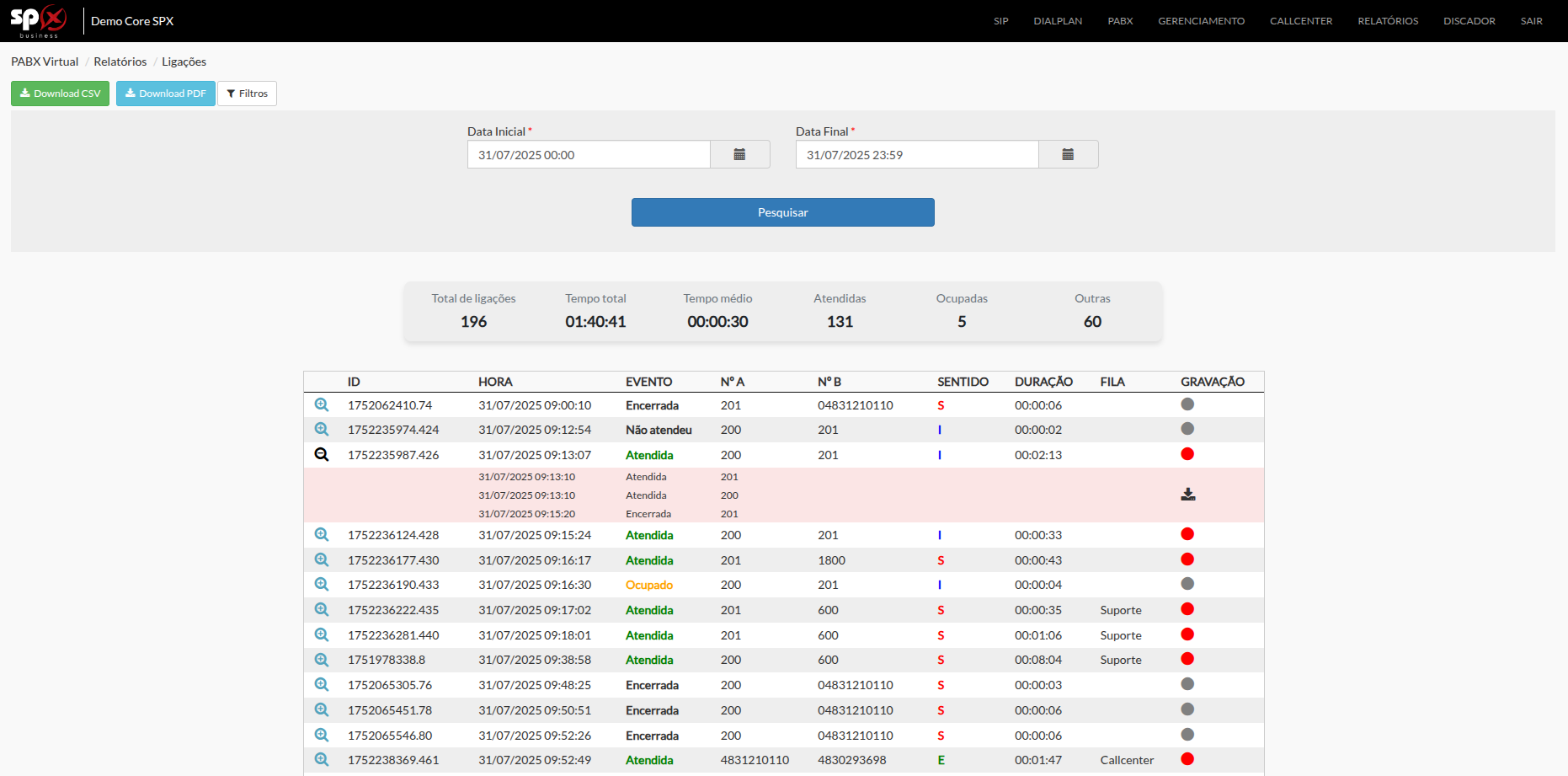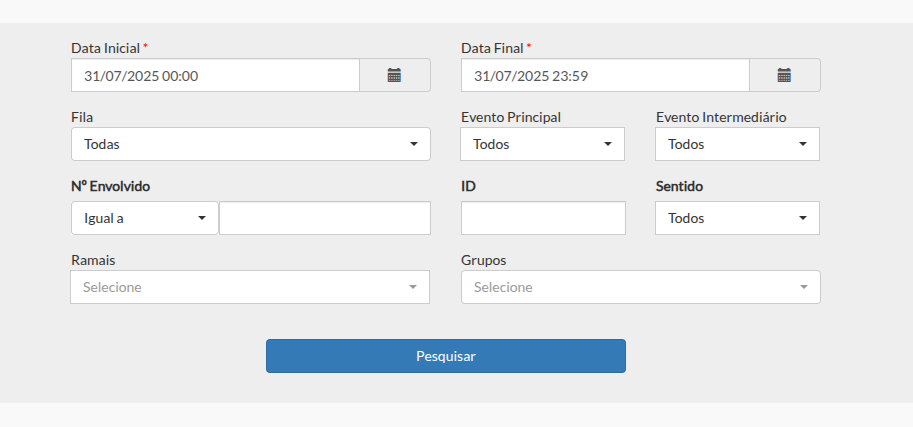Relatórios / CDR - Ligações
Palavras-chave
relatório de chamadas, CDR, ligações, chamadas atendidas, gravações, download, eventos, detalhamento
Resumo / Objetivo
O Relatório de Chamadas (CDR) oferece uma visão completa de todas as ligações processadas pelo sistema, com informações de data, duração, ramais envolvidos, status da chamada, e gravações. Permite também a auditoria detalhada da trajetória da chamada, facilitando o acompanhamento e a análise de desempenho.
Conteúdo:
A página de CDR - Ligações apresenta o histórico detalhado de todas as chamadas realizadas e recebidas no sistema PABX Virtual. Seu objetivo é fornecer ao usuário uma visão clara e analítica das atividades telefônicas, permitindo filtragem, auditoria e exportação de dados.
Resumo de informações
Logo abaixo do campo de busca, um painel exibe as métricas resumidas da pesquisa realizada:
- Total de ligações: Quantidade total de chamadas listadas no período selecionado.
- Tempo total: Soma das durações de todas as chamadas.
- Tempo médio: Tempo médio das ligações atendidas.
- Atendidas: Quantidade de chamadas que foram efetivamente atendidas.
- Ocupadas: Ligações que não foram completadas por ramais ocupados.
- Outras: Inclui chamadas rejeitadas, não atendidas ou com falha na origem/destino.
Tabela de Chamadas
Abaixo do painel resumo, encontra-se a tabela principal, onde cada linha representa uma ligação individual. A tabela é composta por:
- ID: Código identificador único da ligação no sistema.
- Hora: Horário de início da chamada.
- Evento: Resultado da chamada (Ex: Atendida, Encerrada, Não atendeu, Ocupado, Rejeitada).
- Nº A / Nº B: Número de origem e destino da chamada (interno ou externo)
- Sentido: Direção da chamada:
- S = Saída (originada por um ramal interno)
- I = Interna (ligação entre ramais)
- E = Entrada (originada por um número externo).
- Duração: Tempo de chamada, somando toque e conversa
- Fila: Nome da fila (se a chamada foi direcionada a um grupo de atendimento)
- Gravação: Indicador de presença de gravação:
- ⚫ Sem gravação
- 🔴 Com gravação
Detalhamento de Chamada
Ao clicar na lupa ao lado do ID, a linha se expande exibindo todas as etapas percorridas pela chamada, incluindo:
-
Transferências entre ramais.
-
Reencaminhamentos.
-
Eventos intermediários.
-
Gravações específicas por etapa.
-
Ações individuais de cada ramal participante.
Se houver gravação, ela poderá ser ouvida diretamente no navegador ou baixada no formato .mp3 por meio do ícone de download.
As gravações ficam disponíveis para visualização e download a cada 60 segundos, conforme o tempo de processamento do sistema.
Filtros de Pesquisa
Os filtros de ligações permite ao usuário realizar consultas precisas e segmentadas no histórico de chamadas. Isso é essencial para auditorias específicas, investigações de chamadas, monitoramento de setores e geração de relatórios personalizados.
-
Data Inicial (*): Define a data e hora de início do período de consulta.
-
Data Final (*): Define a data e hora de término do período de consulta.
-
Fila: Permite filtrar chamadas que passaram por uma fila específica de atendimento.
-
Evento Principal: Filtra pelo status final da chamada.
-
Evento Intermediário Filtra por eventos que ocorreram durante o percurso da chamada.
-
Nº Envolvido: Permite buscar por um número de telefone ou ramal específico. O seletor ao lado define a condição (ex: Igual a, Contém, Começa com).
-
ID: Permite localizar diretamente uma chamada específica com base no seu ID único.
-
Sentido: Permite escolher a direção da chamada.
-
Ramais: Permite buscar chamadas que envolvem um ou mais ramais específicos.
-
Grupos: Permite filtrar chamadas associadas a um grupo de ramais.
FAQ – Perguntas Frequentes
1. Como identificar chamadas com gravação no relatório?
A coluna "Gravação" exibe um ícone 🔴 para chamadas com gravação disponível e ⚫ para chamadas sem gravação.
2. É possível ouvir as gravações diretamente no navegador?
Sim. Ao expandir os detalhes da chamada, as gravações podem ser ouvidas diretamente ou baixadas.
3. O que significa o campo "Sentido" na tabela de chamadas?
Indica a direção da chamada: S (Saída), I (Interna), E (Entrada).
4. Como visualizar transferências entre ramais em uma chamada?
Clique na lupa ao lado do ID da chamada para expandir e visualizar todas as etapas e transferências.
5. Quais eventos podem aparecer na coluna "Evento"?
Os principais eventos são: Atendida, Encerrada, Ocupado, Rejeitada, Não atendeu.
6. É possível filtrar chamadas por fila ou duração?
Sim. Os filtros permitem buscas por múltiplos critérios, incluindo fila, duração e tipo de evento.
7. O relatório mostra chamadas com falha?
Sim. Chamadas com falha são incluídas na categoria "Outras", junto com as rejeitadas e não atendidas.